excel表格快捷键换行 Excel表格怎么使用快捷键进行换行
更新时间:2024-04-19 18:07:35作者:yang
在使用Excel表格时,经常会遇到需要在单元格内换行的情况,为了提高效率,我们可以通过使用快捷键来实现这一操作。在Excel中,按下Alt+Enter组合键即可在当前单元格内换行,这样可以使文本内容更加清晰和整洁。同时我们也可以通过设置单元格格式来实现自动换行的效果,让表格更加易读易懂。通过掌握这些快捷键和技巧,我们可以更加高效地处理Excel表格中的文本内容,提升工作效率。
操作方法:
1.打开excel表格,定位到需要输入输入的单元格
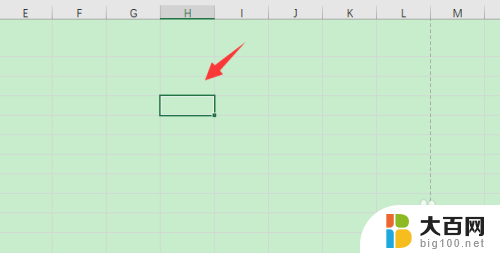
2.输入换行前的数据内容
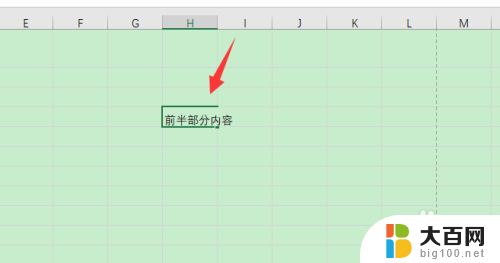
3.按键盘上的“alt+enter”快捷键进行换行
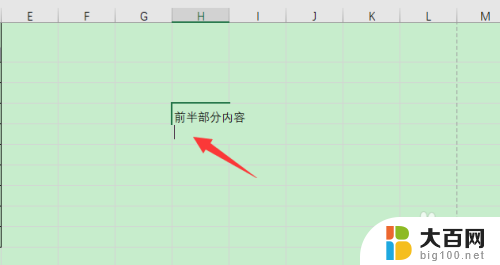
4.然后再输入换行后的内容即可
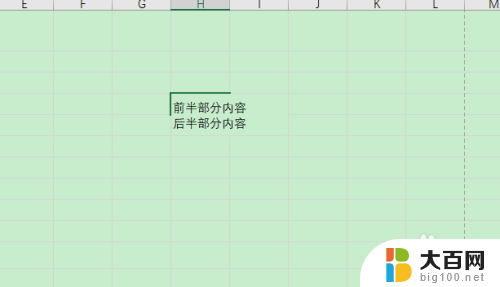
5.如果是想要使用快捷键对已有内容进行换行,就直接光标定位到需要换行的位置
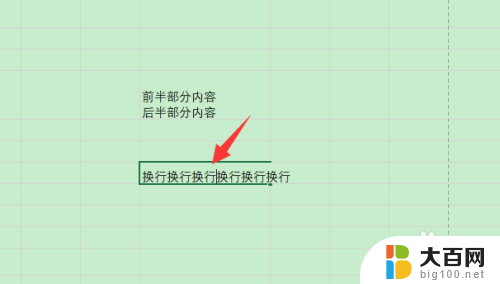
6.然后按“alt+enter”快捷键进行换行换行即可
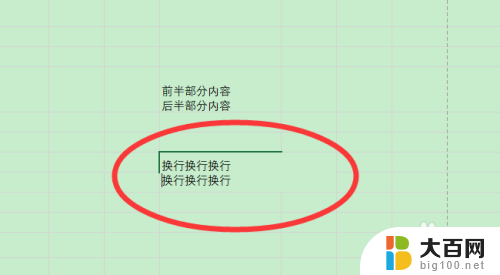
7.总结
1、打开excel表格,定位到需要输入输入的单元格。输入换行前的数据内容
2、按键盘上的“alt+enter”快捷键进行换行,然后再输入换行后的内容即可
3、如果是想要使用快捷键对已有内容进行换行,就直接光标定位到需要换行的位置,然后按“alt+enter”快捷键进行换行换行即可
以上就是Excel表格快捷键换行的全部内容,如果你遇到了这种情况,不妨根据我的方法来解决,希望对大家有所帮助。
excel表格快捷键换行 Excel表格怎么使用快捷键进行换行相关教程
- xlsx表格怎么换行 Excel表格中文字如何自动换行
- excel表格里单元格怎么换行 怎么在EXCEL单元格内实现换行显示
- 表格不自动换行怎么设置 excel表格单元格内容不自动换行的解决办法
- excel图片放大缩小快捷键 Excel和word中用快捷键如何对图片进行缩放变形操作
- wps合并表格快捷键 wps表格合并单元格快捷键
- excel设置快捷键怎么设置 Excel快捷键设置及使用技巧详解
- wps如何批量删除 excel 单元格内的换行符 wps excel如何快速删除多个单元格内的换行符
- excel里面如何换行 EXCEL单元格内如何手动换行
- wps表格内容一次性换行 使用wps表格时如何实现内容一次性自动换行
- 进行窗口切换的快捷键是 电脑窗口切换快捷键有哪些
- winds自动更新关闭 笔记本电脑关闭自动更新方法
- 怎样把windows更新关闭 笔记本电脑如何关闭自动更新
- windows怎么把软件删干净 如何在笔记本上彻底删除软件
- 苹果笔记本windows系统怎么看配置 怎么查看笔记本的配置信息
- windows系统卡死 笔记本卡顿怎么办
- window键盘关机 笔记本怎么用快捷键直接关机
电脑教程推荐